Việc quản lý hàng tá ổ đĩa trong máy tính cá nhân có thể gây khó chịu. Nó làm lộn xộn File Explorer và khiến bạn khó biết nên lưu trữ tệp tin vào đâu. Tất nhiên, bạn có thể thiết lập một mảng RAID để đơn giản hóa việc quản lý ổ đĩa, nhưng điều đó lại đòi hỏi một quá trình học hỏi riêng, và có thể tốn kém chi phí cho phần mềm cùng các loại ổ đĩa phù hợp với từng kiểu RAID bạn muốn thiết lập. Vậy bạn phải làm gì khi chỉ muốn kết hợp vài ổ SSD bạn đang có sẵn?
Giải pháp chính là Windows Storage Spaces. Về cơ bản, đây là một tính năng “RAID dựa trên phần mềm” được đơn giản hóa, tích hợp sẵn trong Windows 10 và 11. Nó không thể thay thế một mảng RAID chuyên dụng và cũng không phải là lựa chọn tốt nhất để cấu hình một pool lưu trữ cho máy chủ. Tuy nhiên, nếu bạn có một vài ổ SSD SATA cũ, giá rẻ đang nằm không và ước gì có thể gộp chúng lại với nhau, Storage Spaces sẽ biến quá trình đó thành hiện thực một cách dễ dàng.
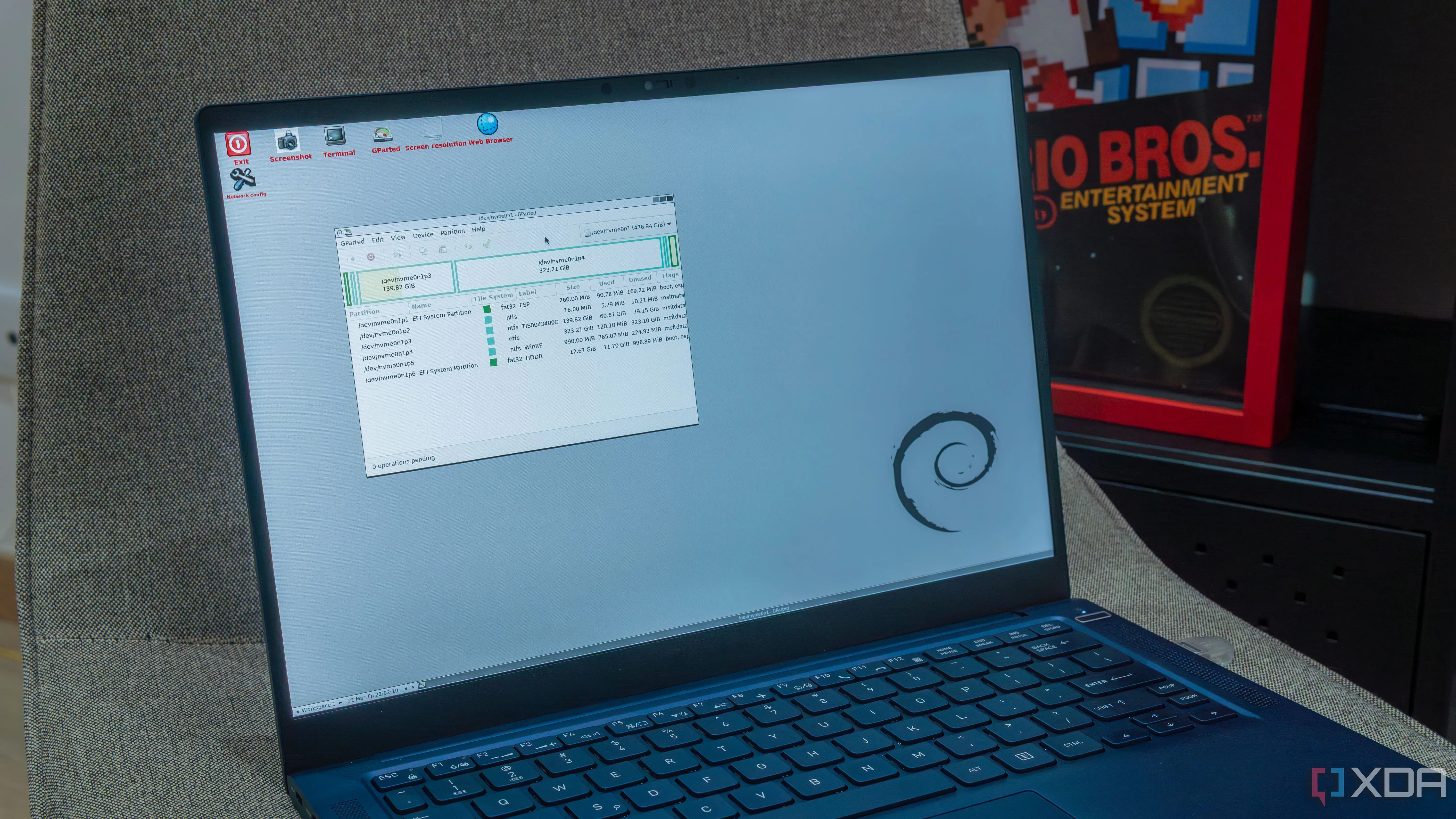 Giao diện GParted Live trên laptop dùng để quản lý phân vùng ổ đĩa
Giao diện GParted Live trên laptop dùng để quản lý phân vùng ổ đĩa
Windows Storage Spaces: “RAID phần mềm” dễ dàng cho người dùng phổ thông
Storage Spaces không phải là RAID truyền thống
Đừng nhầm lẫn, Storage Spaces không phải là một sự thay thế hoàn hảo cho RAID. Chúng chỉ cung cấp cho bạn một pool lưu trữ tương tự RAID mà không gây nhiều rắc rối, bao gồm cả việc thiết lập và quản lý. Trước tiên, hãy tìm hiểu về khả năng của Storage Spaces. Có ba loại không gian lưu trữ (spaces) bạn có thể tạo trong Windows:
- Simple spaces (Không gian đơn giản): Kết hợp dung lượng của hai (hoặc nhiều hơn) ổ đĩa.
- Mirror spaces (Không gian nhân bản): Duy trì một bản sao dữ liệu trên một ổ đĩa, dưới dạng nhân bản hai chiều hoặc ba chiều.
- Parity spaces (Không gian dự phòng): Duy trì dữ liệu dự phòng trên toàn bộ pool để chống lại lỗi của một ổ đĩa với ba ổ đĩa, và hai ổ đĩa với bảy ổ đĩa.
Nếu bạn mới tìm hiểu về Storage Spaces, chúng có thể được hình dung hơi giống với RAID 0, 1 và 5 tương ứng. Tuy nhiên, chúng không hoàn toàn giống nhau, cả về ưu và nhược điểm. Ví dụ, với một không gian đơn giản (simple space), bạn sẽ có được tổng dung lượng của hai hoặc nhiều ổ đĩa, nhưng bạn sẽ không nhận được lợi ích về tốc độ của việc phân dải dữ liệu thực sự như trong RAID 0. Mặt khác, một mảng RAID 1 nhân bản yêu cầu hai ổ đĩa có cùng kích thước để tạo ra một bản sao chính xác. Trong khi đó, một mirror space trong Windows không cần ổ đĩa có kích thước giống hệt nhau và có thể sử dụng hệ thống tệp ReFS mới của Microsoft để cải thiện tính toàn vẹn dữ liệu.
Thực tế, lý do chính để sử dụng Storage Spaces là chúng cực kỳ dễ dàng. Bạn không cần phải lo lắng về việc mình có những ổ đĩa nào hay tìm hiểu sâu về các tính năng nâng cao như bộ nhớ đệm. Bạn có thể tận dụng hoặc tái sử dụng một vài ổ SSD SATA giá rẻ, hoặc thậm chí là ổ USB, và thêm chúng vào pool của mình. Tính năng này phù hợp nhất cho các cấu hình lưu trữ rất đơn giản, nơi bạn chỉ có một vài ổ đĩa. Nếu tính toàn vẹn dữ liệu là tối quan trọng và bạn đang sử dụng một pool lớn gồm nhiều ổ đĩa, RAID chính xác mới là lựa chọn phù hợp. Và giống như RAID, Storage Spaces không thể thay thế cho một giải pháp sao lưu dữ liệu thích hợp.
 Nhiều ổ cứng HDD và SSD, minh họa sự đa dạng ổ đĩa có thể dùng với Storage Spaces
Nhiều ổ cứng HDD và SSD, minh họa sự đa dạng ổ đĩa có thể dùng với Storage Spaces
Hướng dẫn tạo và quản lý Storage Space trên Windows 10 và 11
Quy trình thiết lập cực kỳ đơn giản
Cả Windows 10 và 11 đều hỗ trợ Storage Spaces, và chúng có sẵn ở cả phiên bản Windows Home và Pro. Bạn có thể tạo và quản lý một Storage Space trong Windows 11 bằng cách mở ứng dụng Cài đặt và truy cập Hệ thống > Lưu trữ > Cài đặt lưu trữ nâng cao > Storage Spaces, nhưng chúng tôi sẽ hướng dẫn bạn cách thiết lập thông qua Control Panel tại đây. Phương pháp Control Panel nên hoạt động trên cả Windows 11 và 10.
Bạn có thể tìm kiếm “Storage Spaces”, hoặc mở Control Panel, thay đổi bộ lọc để hiển thị tất cả các biểu tượng Control Panel, và chọn “Storage Spaces”. Từ đây, hãy chọn Tạo một pool và không gian lưu trữ mới (Create a new pool and storage space), và bạn sẽ thấy danh sách các ổ đĩa được kết nối với PC của mình. Chọn những ổ đĩa bạn muốn thêm vào không gian, và bạn sẽ có một vài tùy chọn cho không gian mới của mình. Đặt tên, gán ký tự ổ đĩa, và chọn hệ thống tệp cùng loại khả năng phục hồi (resiliency type). Bạn cũng có thể chỉ định kích thước của pool, có thể lớn hơn tổng dung lượng khả dụng cho một simple space, hoặc nhỏ hơn nếu bạn đang sử dụng mirroring hoặc parity. Và thế là xong.
Tạo một Storage Space sẽ định dạng (format) mọi ổ đĩa được đưa vào pool, xóa sạch tất cả dữ liệu. Hãy đảm bảo sao lưu mọi dữ liệu nếu bạn đang sử dụng các ổ đĩa cũ.
Việc thiết lập một Storage Space rất dễ dàng, nhưng điểm bán hàng thực sự là cách quản lý một Storage Space dễ dàng như thế nào. Việc thêm một ổ đĩa chỉ cần nhấp vào một nút trong Control Panel, và bạn có thể tối ưu hóa không gian lưu trữ của mình khi thay đổi ổ đĩa trong pool bằng một nút ngay bên dưới. Bạn có thể kết hợp các loại ổ đĩa khác nhau, và bạn có thể thêm hoặc xóa chúng khỏi pool ngay lập tức. Hơn nữa, bạn thậm chí có thể di chuyển một ổ đĩa mà bạn đã cấu hình Storage Space từ PC này sang PC khác, và Windows sẽ nhận diện nó.
 Hai ổ cứng HDD minh họa các tùy chọn lưu trữ và sao lưu dữ liệu
Hai ổ cứng HDD minh họa các tùy chọn lưu trữ và sao lưu dữ liệu
Những hạn chế và trường hợp không phù hợp của Storage Spaces
Đừng kỳ vọng quá mức vào tính năng này
Storage Spaces có những giới hạn khá rõ ràng. Chúng tôi sử dụng chúng để về cơ bản tạo ra một ổ đĩa lớn cho các trò chơi của mình, để không phải phân tán các tựa game trên nhiều ổ đĩa khác nhau. Điều này giúp việc quản lý mọi thứ dễ dàng hơn rất nhiều, và trong trường hợp một ổ đĩa bị lỗi, điều tồi tệ nhất xảy ra là chúng tôi phải tải lại trò chơi đó. Tốc độ cũng không phải là mối quan tâm hàng đầu. Mặc dù đúng là một số trò chơi có thể thấy một số lợi ích nhỏ từ bộ nhớ nhanh hơn, nhưng ngay cả một ổ SSD SATA tương đối chậm cũng là quá đủ cho phần lớn các trò chơi, và chắc chắn là các trò chơi mà chúng tôi chơi.
Đây là một công cụ dành cho thiết lập cá nhân bên trong một PC bạn sử dụng hàng ngày. Nếu bạn đang cố gắng sử dụng Storage Spaces cho một NAS hoặc một mảng lưu trữ lớn hơn, bạn có thể sẽ gặp vấn đề. Bạn sẽ không nhận được đầy đủ lợi ích về tốc độ của một số cấu hình RAID, việc thiếu các tùy chọn tùy chỉnh có nghĩa là một parity space có thể giới hạn đáng kể hiệu suất của bạn, và bạn không có tùy chọn để tạo một Storage Space nâng cao hơn với một cái gì đó như ổ đĩa cache. Storage Spaces rất tốt để kết hợp dung lượng của nhiều ổ đĩa một cách dễ dàng, hoặc tạo một bản nhân bản (mirror) từ trong Windows thay vì trong BIOS của bạn.
 Ổ cứng SSD SATA ORICO 4TB minh họa cho loại ổ đĩa phù hợp với Storage Spaces
Ổ cứng SSD SATA ORICO 4TB minh họa cho loại ổ đĩa phù hợp với Storage Spaces
Nếu bạn muốn một giải pháp mạnh mẽ hơn, bạn sẽ cần phải tự tay xây dựng một hệ thống NAS. Đối với những người có tài chính dư dả, Unraid là một lựa chọn tuyệt vời nhờ sự dễ sử dụng và cộng đồng lớn mạnh. Các dự án như ZFS AnyRaid cũng hứa hẹn mang lại sự linh hoạt hơn cho các pool ZFS với quy trình thiết lập dễ dàng hơn, mặc dù nó chưa ra mắt.
Đối với nhu cầu cá nhân, chúng tôi không cần quá nhiều từ những ổ đĩa rảnh rỗi, ngoài một cách dễ dàng để quản lý chúng. Và Storage Spaces cung cấp chính xác điều đó.
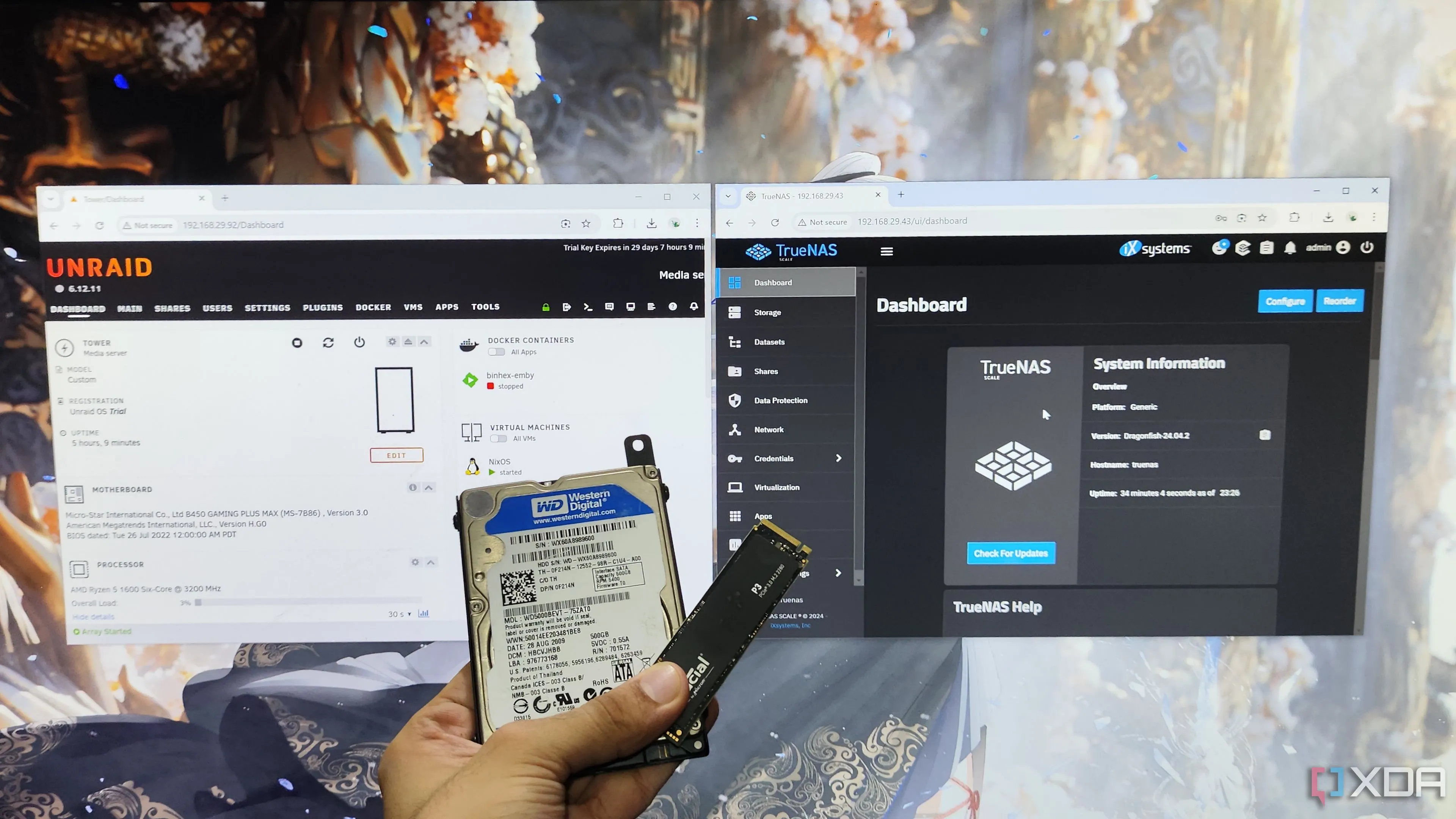 Người dùng cầm HDD và SSD, phía sau là giao diện web của TrueNAS Scale và Unraid cho hệ thống NAS
Người dùng cầm HDD và SSD, phía sau là giao diện web của TrueNAS Scale và Unraid cho hệ thống NAS
Kết luận
Windows Storage Spaces là một tính năng hữu ích được tích hợp sẵn, giúp người dùng máy tính cá nhân quản lý và kết hợp các ổ đĩa lưu trữ một cách đơn giản, hiệu quả. Nó cung cấp các tùy chọn tương tự RAID như gộp dung lượng (Simple spaces), nhân bản dữ liệu (Mirror spaces) và dự phòng (Parity spaces) mà không đòi hỏi kiến thức chuyên sâu hay phần cứng đắt đỏ.
Tuy nhiên, điều quan trọng là phải hiểu rõ giới hạn của Storage Spaces. Nó không phải là một giải pháp thay thế hoàn hảo cho RAID phần cứng hoặc các hệ thống NAS chuyên nghiệp, đặc biệt khi yêu cầu về hiệu suất cao, tính năng nâng cao hoặc khả năng mở rộng lớn. Storage Spaces lý tưởng cho những người dùng muốn tận dụng các ổ đĩa cũ, đơn giản hóa việc quản lý bộ sưu tập game hoặc dữ liệu cá nhân hàng ngày mà không cần quan tâm quá nhiều đến tốc độ tối đa hay các tính năng cấp doanh nghiệp.
Nếu bạn đang tìm kiếm một cách dễ dàng để tổ chức lại không gian lưu trữ trên PC Windows của mình, hãy thử khám phá Storage Spaces. Nó có thể là giải pháp bạn đang tìm kiếm để biến những ổ đĩa rời rạc thành một không gian lưu trữ thống nhất và dễ quản lý hơn. Bạn đã từng sử dụng Storage Spaces chưa? Hãy chia sẻ kinh nghiệm của bạn trong phần bình luận bên dưới nhé!